Word文書をOneNoteのメモに挿入する方法
このチュートリアルでは、MicrosoftWordドキュメントをOneNoteノートに挿入する(insert a Microsoft Word document into OneNote notes)手順を示します。OneNoteでは、添付ファイルの追加、ファイルコンテンツの挿入、およびスプレッドシートファイルの挿入(insert a spreadsheet file)を使用できる専用の挿入(Insert)機能を利用できます。この機能を使用して、Word文書をOneNoteに追加することもできます。
現在、 OneNoteに(OneNote)Word文書を挿入する方法は2つあります。[ファイルの添付( File Attachment)ファイル]または[ファイルの印刷(File Printout)]オプションのいずれかを使用できます。最初のオプションでは、ファイルリンクをWord文書に添付できます。後者のオプションを使用すると、 Word(Word)文書のリンクと実際のコンテンツの両方をメモに挿入できます。要件に応じて、これら2つのオプションのいずれかを使用できます。専用の手順を見てみましょう!
Word文書(Word Document)をOneNoteのメモに挿入する方法
以下の手順を使用して、Word文書をOneNoteノートに挿入できます。
- MicrosoftOutNoteアプリを起動します。
- ノートブックを作成またはインポートします。
- [挿入(Insert)]タブに移動し、 [ファイルの印刷(Printout)]オプションを使用します。
- Word文書をインポートします。
- ドキュメントフレームをカスタマイズします。
それでは、これらの手順について詳しく説明しましょう。
まず、Windows 10で(Windows 10)OneNoteアプリを開き、新しいノートブックを作成するか、 Word文書を挿入する既存のノートブックを開きます。
次に、 [挿入]タブに移動し、 (Insert)[ファイル(File)]ドロップダウンオプションをクリックします。次に、[ファイルの印刷(File Printout)]オプションを選択します。

次に、 PCでWordファイルを参照して選択し、 [インポート( Import)]ボタンをクリックしてメモに挿入します。
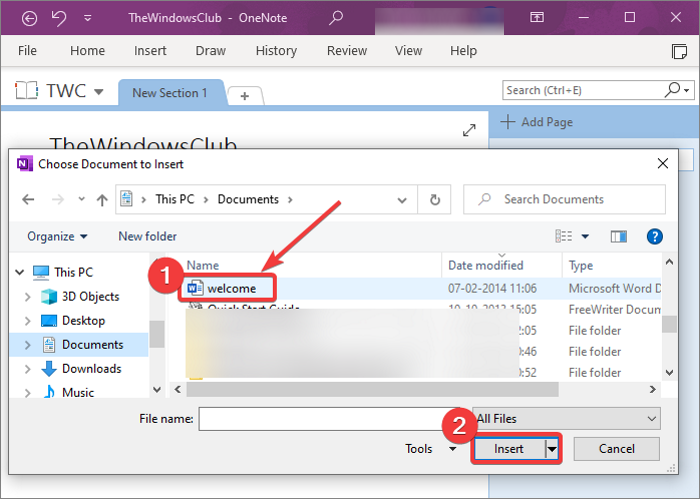
Word文書をインポートすると、文書の内容を含むフレームがメモに追加されます。また、Word文書へのリンクも追加されます。Wordドキュメントのコンテンツが画像フレームとして追加されます。

これで、追加したWord(Word)文書を調整できます。ドキュメントフレームを移動して、メモの目的の場所に配置できます。Word文書の上部にメモを追加することもできます。ドキュメントフレームの任意の場所をクリックして、メモを入力するだけです。(Simply)

Word文書を右クリックすると、多くの便利で便利な機能を使用できるようになります。これらの機能には、順序付け、サイズ変更、移動、段落へのリンクのコピー、印刷物のこのページからのテキストのコピー、画像を背景として設定(Order, Resize, Move, Copy Link to Paragraph, Copy Text from This Page of the Printout, Set Picture as Background,) 、画像内のテキストを検索可能にする(Make Text in Image Searchable,)などがあります。それに応じてこれらの機能を使用し、追加されたWord(Word)ドキュメントフレームをカスタマイズします。
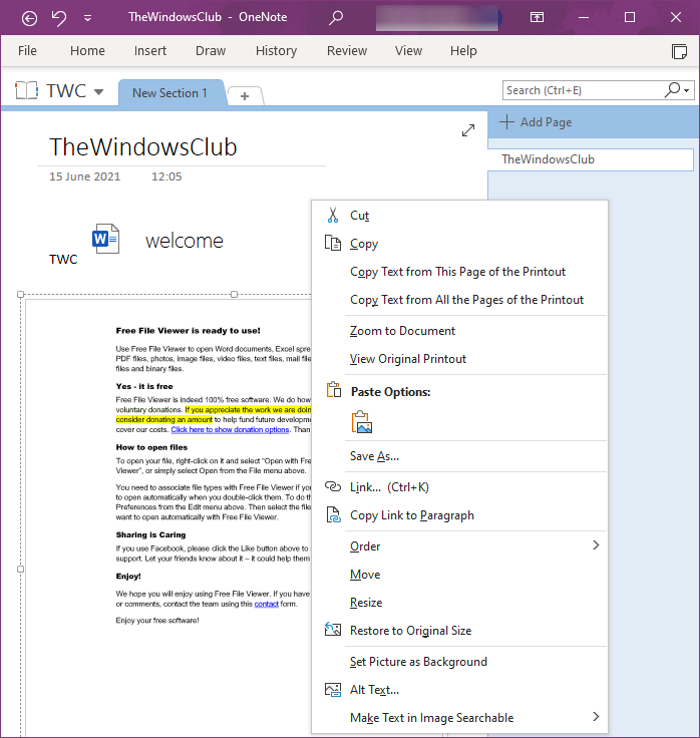
Word文書へのリンクを追加するだけの場合は、 Insert > File > File Attachment]オプションを使用できます。
OneNoteノートにWord文書を追加するために必要なのはこれだけです。
関連資料:(Related read:) OneNoteに方程式と記号を挿入する方法。(How to insert Equations and Symbols in OneNote.)
Related posts
ソフトウェアを使用せずにWord DocumentからImagesを抽出する方法
Online VideoをWord Documentに挿入する方法
Automatically Backup Word Document OneDriveへのWord Document
Word DocumentにPDFを挿入する方法
プログラムのリンクとアイコンを修正してWordドキュメントを開く
OneNoteをWindows 10で効果的に使用する方法
Word文書から画像を抽出する簡単な方法
MSWordドキュメント内のすべてのハイパーリンクを数秒で確認
OneNoteでPage Templateの使用方法
DocumentをWordのFinalとしてマークする方法
Microsoft OneNoteでSamsung Notesを同期する方法?
OneNoteにGrid Line and Rule Lineを作成する方法
OneNoteでPage size and marginsを設定または変更する方法
古いWord文書を最新のWord形式に更新する方法
OneNote appでiPhone or iPadのDark Modeを有効にする方法
Equations and SymbolsをOneNoteに挿入する方法
Troubleshoot OneNote Windows 11/10の問題、エラー・課題
WordでDocument Versionsを管理する方法
OneNote 2016が欠けていますか?ここDownload OneNote 2016 32ビットおよび64ビット
WebページをWord文書にすばやく簡単に保存する方法
